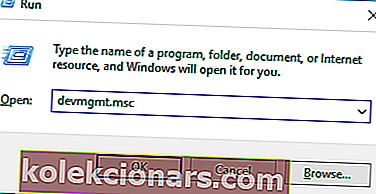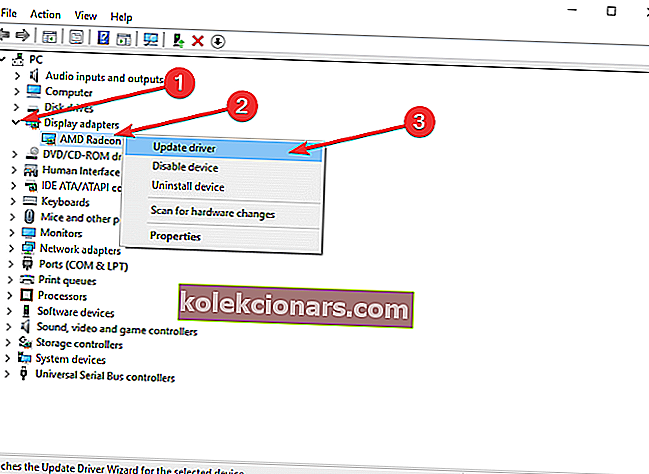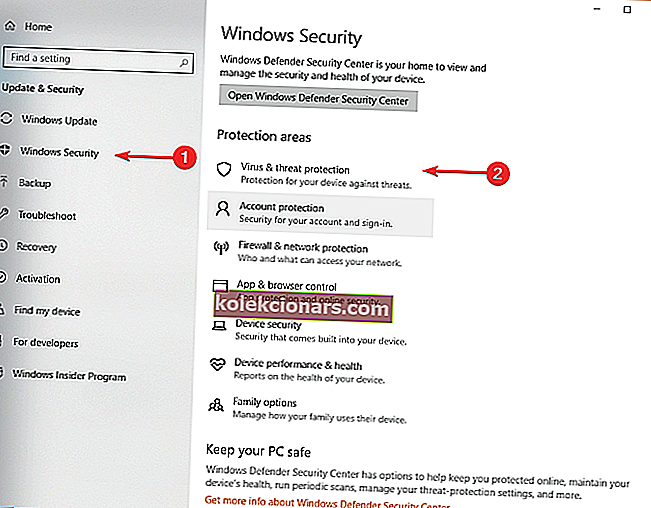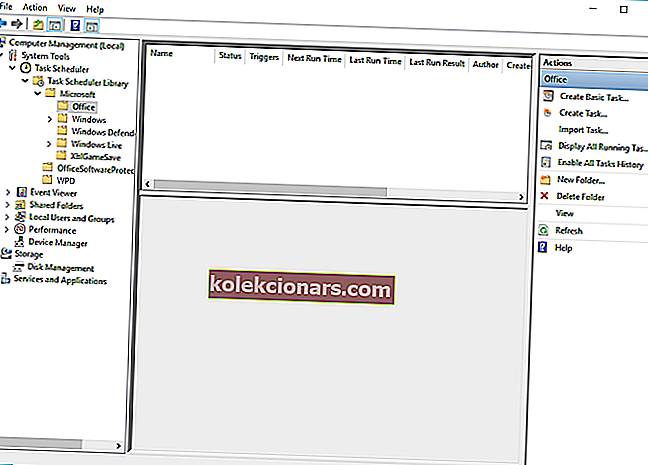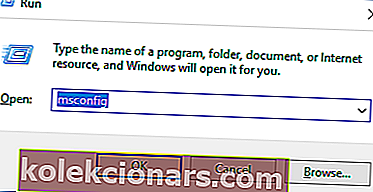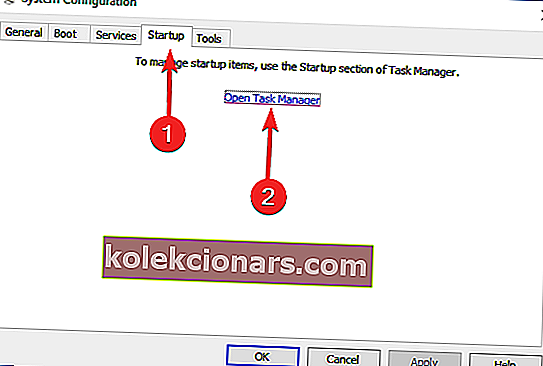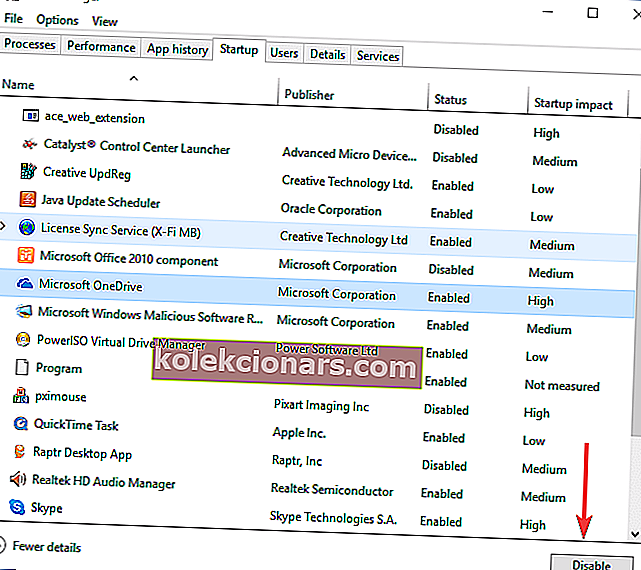Někteří uživatelé Windows 10 uvedli, že PC automaticky Alt Tabs. To může být problém, protože se vrátíte na plochu při hraní své oblíbené hry nebo při práci na důležitém projektu.
Jeden uživatel popsal problém na fóru Microsoft Answers takto:
Ahoj všichni,
Začátkem tohoto měsíce jsem si koupil nový počítač a všiml jsem si podivného vyskakovacího okna, které buď alt-tab otevře jakoukoli hru, kterou mám otevřenou na celou obrazovku, nebo překryje cokoli jiného, co mám otevřené na půl sekundy a poté se automaticky zavře před Můžu dělat cokoli, nebo dokonce říct, co to je. Stává se to každou půl hodinu až několik hodin, zdánlivě náhodně.
Podařilo se nám však přijít s řadou řešení, která by měla opravit různé příčiny spouštění tohoto neobvyklého chování.
Co dělat, když se Alt Tab neustále vyskakuje?
1. Znovu připojte klávesnici

- Nejprve byste měli zkusit odpojit a znovu připojit klávesnici.
- Pokud používáte klávesnici USB, můžete to udělat bez vypnutí počítače.
- Pokud používáte klávesnici PS / 2, vypněte počítač a poté klávesnici odpojte.
2. Aktualizujte ovladače klávesnice a displeje
- Stiskněte klávesu Windows + R na klávesnici> do pole Spustit zadejte devmgmt.msc a otevřete Správce zařízení.
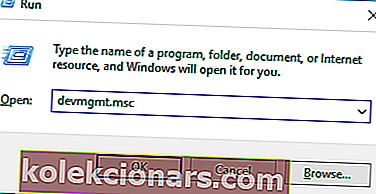
- Rozbalte sekci Grafické adaptéry > klikněte pravým tlačítkem na každé dostupné zařízení> vyberte Aktualizovat ovladač.
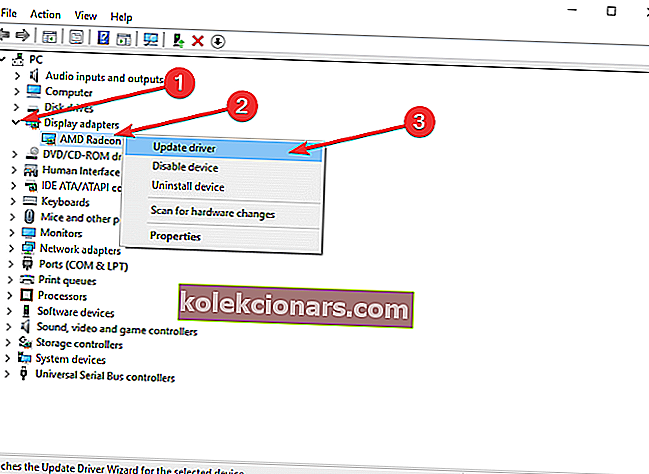
- Rozbalte sekci Klávesnice > klikněte pravým tlačítkem na dostupnou klávesnici> vyberte Aktualizovat ovladač.
- Po stažení a instalaci nových ovladačů restartujte počítač a zkontrolujte, zda to změnilo.
- Pokud nechcete ručně aktualizovat ovladače, můžete vždy použít nástroje třetích stran, jako je TweakBit Driver Updater, k automatické aktualizaci všech ovladačů.
3. Proveďte antivirovou kontrolu
- Stiskněte tlačítko Start > otevřete Nastavení.

- Vyberte Aktualizace a zabezpečení .

- Vyberte kartu Zabezpečení Windows > klikněte na Ochrana před viry a hrozbami.
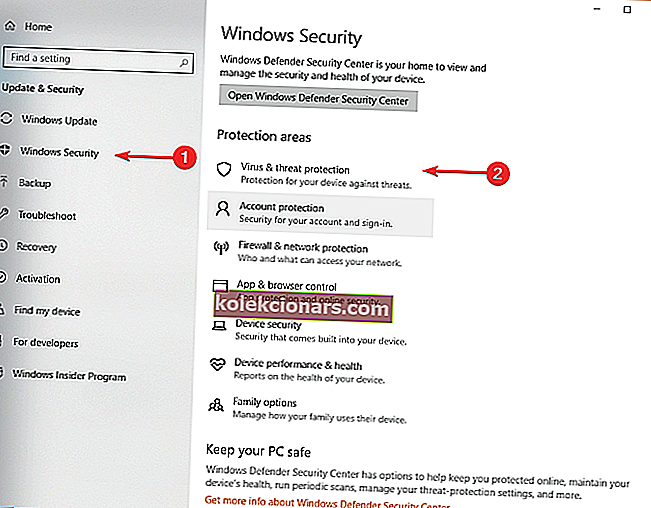
- Vyberte Spustit nové pokročilé skenování > vyberte Úplné skenování > klikněte na Zkontrolovat nyní.
- Po dokončení skenování restartujte počítač a zkontrolujte, zda problém vyřešil.
Přestože Windows Defender nabízí 100% ochranu před malwarem, možná budete chtít vyzkoušet antivirový nástroj jiného výrobce, jako je Bitdefender, a pomocí něj prohledat počítač.
4. Spusťte hru v režimu Window nebo Borderless

- Spusťte hru a přejděte do Nastavení grafiky.
- Nastavte hru tak, aby běžela v režimu bez okrajů.
- Pokud obrazovka bez okrajů není volbou, zkuste spustit hru v režimu okna, má podobný efekt.
Chcete vylepšit funkčnost Alt Tab na vašem PC? Vyzkoušejte těchto skvělých 5 alternativ softwaru!
5. Zakažte úkol v Plánovači úloh
- Klikněte pravým tlačítkem na tlačítko Start > vyberte Správce počítače .
- Otevřete následující umístění Plánovač úloh / Knihovna plánovačů úloh / Microsoft / Office.
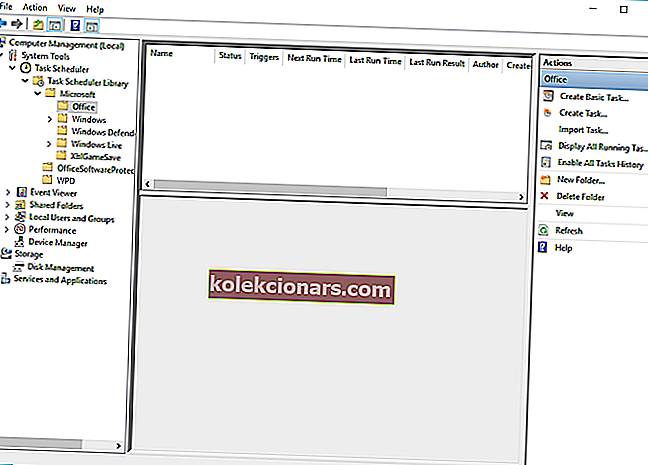
- Klikněte pravým tlačítkem na OfficeBackgroundTaskHandlerRegistration a vyberte Zakázat .
- Po deaktivaci této úlohy spusťte hru a zkontrolujte, zda problém vyřešil.
6. Zakažte spouštěcí a servisní programy
- Stisknutím klávesy Windows + R > zadejte msconfig a stisknutím klávesy Enter spusťte konfiguraci systému.
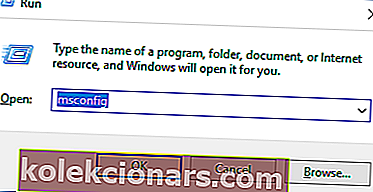
- V okně Konfigurace systému otevřete kartu Služby > klikněte na Zakázat vše > vyberte Použít .

- Poté přejděte na kartu Po spuštění > klikněte na Otevřít Správce úloh .
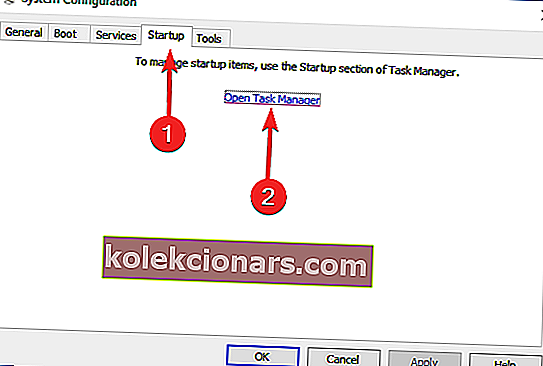
- Zobrazí se výzva na kartu Služby > vyberte každou aplikaci a klikněte na Zakázat.
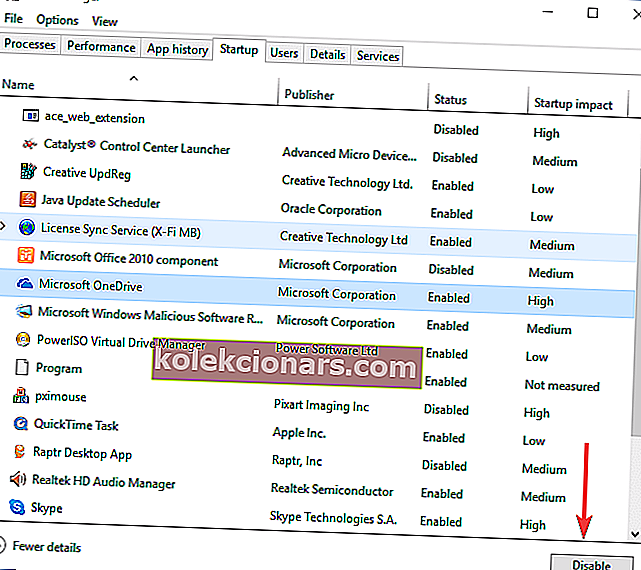
- Zavřete Správce úloh a restartujte počítač a zkontrolujte, zda provedl nějaké změny.
7. Aktualizujte Windows
- Otevřete Nastavení .
- Klikněte na Aktualizace a zabezpečení .
- Vyberte Windows Update > klikněte na Zkontrolovat aktualizace .

- Pokud najde nějaké aktualizace, nechte jej dokončit proces a restartujte počítač
- Po restartu počítače zkontrolujte, zda aktualizace systému Windows problém nevyřešila
Alternativně si můžete stáhnout konkrétní aktualizace z webu Microsoft Update Catalog.
Doufáme, že se vám podařilo najít alespoň jedno řešení z našeho seznamu, které pro vás fungovalo. Pokud pro vás byl tento článek užitečný, zanechte komentář v sekci komentářů níže.
PŘEČTĚTE SI TAKÉ:
- Úplná oprava: ‚Alt Tab 'nefunguje ve Windows 10, 8.1 nebo 7
- Při aktualizaci hry Steam došlo k chybě [FIX]
- Oprava: Windows 10 nedává fokus na herní panel